实验二局域网组网new
- 格式:doc
- 大小:128.00 KB
- 文档页数:2
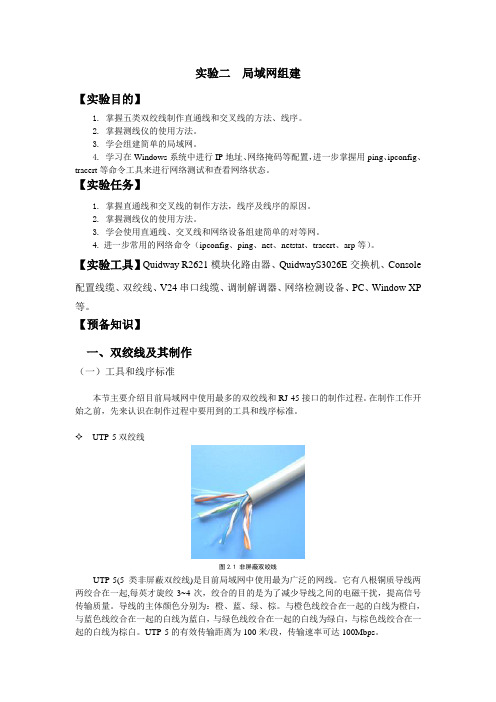
实验二局域网组建【实验目的】1. 掌握五类双绞线制作直通线和交叉线的方法、线序。
2. 掌握测线仪的使用方法。
3. 学会组建简单的局域网。
4.学习在Windows系统中进行IP地址、网络掩码等配置,进一步掌握用ping、ipconfig、tracert等命令工具来进行网络测试和查看网络状态。
【实验任务】1. 掌握直通线和交叉线的制作方法,线序及线序的原因。
2. 掌握测线仪的使用方法。
3. 学会使用直通线、交叉线和网络设备组建简单的对等网。
4. 进一步常用的网络命令(ipconfig、ping、net、netstat、tracert、arp等)。
【实验工具】Quidway R2621模块化路由器、QuidwayS3026E交换机、Console 配置线缆、双绞线、V24串口线缆、调制解调器、网络检测设备、PC、Window XP 等。
【预备知识】一、双绞线及其制作(一)工具和线序标准本节主要介绍目前局域网中使用最多的双绞线和RJ-45接口的制作过程。
在制作工作开始之前,先来认识在制作过程中要用到的工具和线序标准。
UTP-5双绞线图2.1 非屏蔽双绞线UTP-5(5类非屏蔽双绞线)是目前局域网中使用最为广泛的网线。
它有八根铜质导线两两绞合在一起,每英才旋绞3~4次,绞合的目的是为了减少导线之间的电磁干扰,提高信号传输质量。
导线的主体颜色分别为:橙、蓝、绿、棕。
与橙色线绞合在一起的白线为橙白,与蓝色线绞合在一起的白线为蓝白,与绿色线绞合在一起的白线为绿白,与棕色线绞合在一起的白线为棕白。
UTP-5的有效传输距离为100米/段,传输速率可达100Mbps。
✧RJ-45压线钳图2.2压线钳RJ-45压线钳有三处不同的功能,最前端是剥线口,它用来剥开双绞线外壳。
中间是压制RJ-45头工具槽,这里可将RJ-45头与双绞线合成(将RJ-45接头上的金属片压入线路中,让金属片穿过双绞线的塑料皮,从而和内部铜质导线接触)。

国际教育学院计算机网络技术课程实验报告实验二组建局域网一、实验目的1.掌握简单局域网的组建方法2.掌握局域网内资源共享的方法3.了解交换机基本的功能二、实验内容1.使用交换机完成简单局域网的组建2.实现局域网资源的共享三、实验环境1.分小组操作2.每组交换机一台,PC机若干,网线若干四、实验步骤1.局域网的组建(1)硬件的连接使用双绞线把交换机与各个安装Windows 10系统的客户机连接起来,查看各个端口的指示灯是否为绿色,确保硬件正常连接。
(2)IP地址的设置点击“木地连接'’(或者鼠标右键点击桌面上的“网上邻居",选择“属性",再右键点击“木地连接”),在弹出的“本地连接状态”窗口中点击“属性”(图2-1),在弹出的““本地连接属性”窗口选择“Internet协议(TCP/IP)”点击“属性”(图2-2) °在弹出的窗口(图2-3)中点击''使用下面的IP地址''输入自己的IP地址、子网掩码、默认网关、DNS地址,设置完成后点击''确定”。
示例:地址形式为:192.168.x.y,其中,x可以看做是每个局域网的编号,范围为1〜254, 同一个组的必须一样(建议设置为班号,例如209、212等),y为自己的机器编号,范围在1〜254之间,同一个组的y必须不一样(建议设置为学号后两位)。
子网掩码为:255.255.255.0;一般的,默认网关为:192.168. x.l或者192.168. x.254;我校DNS服务器的地址为:210.43.128.1 o(3)用ping 命令测试局域网连通情况 a ) ping 本地的IP 地址示例的IP 地址为192.168.3.30,命令窗口输入ping 192.168.3.30,这样是为了检查本机的 IP 地址是否设置有误;返回结果(ping 通,设置无误)如图2-4所示。

实验二组建局域网在当今数字化的时代,网络已经成为我们生活和工作中不可或缺的一部分。
局域网作为一种在有限区域内实现设备互联和资源共享的网络架构,具有重要的实用价值。
下面就让我们一起来了解如何组建一个局域网。
要组建局域网,首先得明确我们的需求和目标。
是为了在办公室实现文件共享和协同办公?还是为了在家庭中让多台设备能够同时上网并共享打印机?不同的需求会影响到我们的网络规划和设备选择。
第一步,准备所需的硬件设备。
常见的硬件设备包括计算机、交换机、路由器、网线等。
计算机是局域网中的终端设备,用于数据处理和应用运行。
交换机用于连接多台计算机,实现数据的交换和传输。
路由器则主要用于连接不同的网络,并提供网络地址转换(NAT)等功能。
网线则用于连接各个设备,确保数据的稳定传输。
在选择硬件设备时,需要考虑一些关键因素。
例如,交换机的端口数量要足够满足我们连接设备的需求。
如果需要实现无线网络覆盖,还得选择支持无线功能的路由器。
网线的质量也会影响网络的稳定性,尽量选择质量较好的网线。
第二步,进行网络布线。
根据实际的场地布局和设备位置,合理规划网线的走向。
一般来说,网线应该沿着墙壁或者天花板的隐蔽位置铺设,以保持美观和安全。
在布线过程中,要注意避免网线过度弯曲或者拉扯,以免影响数据传输质量。
第三步,连接设备。
将计算机通过网线连接到交换机的端口上,然后将交换机与路由器相连。
如果有打印机等其他设备,也可以按照相应的接口连接到网络中。
接下来,我们需要对网络设备进行配置。
首先是计算机的网络设置。
在 Windows 操作系统中,打开“控制面板”,选择“网络和共享中心”,然后点击“更改适配器设置”。
右键单击本地连接,选择“属性”,在弹出的对话框中选择“Internet 协议版本4(TCP/IPv4)”,点击“属性”按钮。
在接下来的对话框中,可以选择“自动获取 IP 地址”和“自动获取 DNS服务器地址”,也可以手动设置固定的 IP 地址和 DNS 服务器地址。

实验2 小型局域网的组建与配置实验目的:熟练掌握小型局域网的组建、配置、故障检测、网络应用实验材料:VMware、Windows98、集线器、电脑、网卡(PCI总线的、10/100自适应的、RJ-45接口的网卡)直通网线(或双绞线、压线钳、测试仪)实验步骤:一、小型局域网的硬件连接1、制作双绞线:检查直通网线是否按国际标准做、是否不易摇动?2、插入网卡:将网卡插入计算机的扩展槽(如PCI)3、连接集线器:利用直通线将计算机中的网卡与集线器连成星型结构的网络。
二、软件安装与配置1、安装网卡驱动程序:三种不同的情况(1)当还未安装WINDOWS98时,根据98安装的提示安装即可(2)当已安装WINDOWS98时:网卡安插完成后,在正常情况下,重新开机,WINDOWS98便会自动出现“找到新硬件”的提示提示框。
自动配置驱动程序。
在自动安装过程中,系统会提示插入搜索驱动程序。
选择D:(即光盘驱动器)自动安装完成后,重新启动即可(3)当网卡无法被计算机自动识别时,可手工添加网卡驱动程序。
开始-设置-控制面板-添加新硬件-下一步-……-网络适配器-从磁盘安装-……-完成查看安装结果:方法1:控制面板-系统-设备管理器-网络适配器-D-LINK方法2:控制面板-网络-配置-TCP/IP-D-LINK网卡正常使用时,将在桌面上增加了一个“网上邻居”,打开网上邻居属性,可以看到:这说明:安装完网卡驱动后,已经绑定安装TCP/IP协议和Microsoft网络用户网卡的常见故障及检测1.网卡硬件故障或接触不良:更换网卡或重新插好网卡2.网卡驱动程序被破坏:重装驱动程序网卡与其它设备冲突:控制面板-系统-设备管理器-网络适配器-D-LINK(有红或黄标记,表示工作不正常)-查看其属性可看到有冲突发生-更改相应的配置直到没有冲突-重启即可。
2、添加网络客户:(略)## Microsoft网络用户登录方式多用于登录带有域的网络,以便通过服务器的用户验证后,共享服务器的资源。

实验二对等网、局域网组网一、实验目的1.掌握使用交换机进行局域网的连接方法。
2.掌握Windows 2000 Server网络操作系统的安装与交换机的使用方法。
3.掌握局域网中客户机协议的配置与网络资源共享的方法。
二、实验内容1.网络的物理连接1)分小组,每个小组一台8口交换机,将实验一制作的直通双绞线的两个水晶头分别连接接到交换机的接口和计算机的网卡接口。
2)计算机和交换机都加电,检查网络交换和端口指示灯和计算机的网卡指导灯是否正常,若正常则表示物理连接没问题,否则检查原因。
3)配置网络协议网上邻居右键→属性→本地连接的右键→属性,在对话框中设置TCP/IP地址、子网掩码、网关、DNS等。
其中包括:(1)安装网络客户(2)安装网络协议(3)配置工作组(4)配置客户机网卡的IP地址通常在安装网卡后,基本的网络组件,如网络客户、TCP/IP协议都已安装,我们只需进行一些必要的配置即可。
步骤如下:第1步,在控制面板中双击“网络”选项,出现如图1所示的网络属性对话框(如果在桌面上已有“网上邻居”项,也可直接在其上单击鼠标右键,然后选择“属性”选项,同样可打开这样一个网络属性对话框)。
图1第2步,系统自动安装的TCP/IP协议外,我们还需添加NetBEUI协议安装的方法很简单,只需在如图1所示对话框中单击“安装”→“协议”→“添加”。
如图2所示。
图2第3步,在“选择网络协议”对话框中选择“NetBEUI”选项即可。
第4步,安装“Microsoft网络的文件及打印机共享”服务。
在第1步打开的“本地连接属性”对话框中选“安装”→“服务”→“添加”,选“Microsoft网络的文件及打印机共享”即可。
第5步,安装了协议和服务后,现在就要来配置客户机网卡的IP地址了。
在如图3所示对话框中选择对应网卡的TCP/IP项。
图3然后单击“属性”按钮,打开网卡的TCP/IP属性配置对话框,如图4所示。
在下面的“IP地址”和“子网掩码”栏中分别输入一个IP地址和子网掩码。
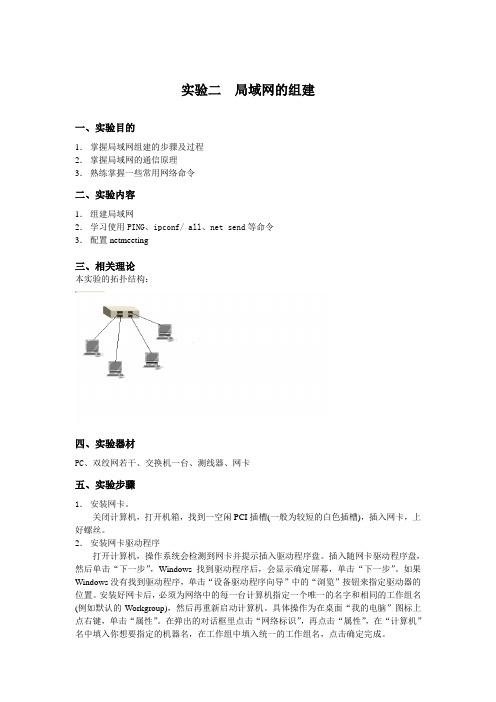
实验二局域网的组建一、实验目的1.掌握局域网组建的步骤及过程2.掌握局域网的通信原理3.熟练掌握一些常用网络命令二、实验内容1.组建局域网2.学习使用PING、ipconf/ all、net send等命令3.配置netmeeting三、相关理论本实验的拓扑结构:四、实验器材PC、双绞网若干、交换机一台、测线器、网卡五、实验步骤1.安装网卡。
关闭计算机,打开机箱,找到一空闲PCI插槽(一般为较短的白色插槽),插入网卡,上好螺丝。
2.安装网卡驱动程序打开计算机,操作系统会检测到网卡并提示插入驱动程序盘。
插入随网卡驱动程序盘,然后单击“下一步”,Windows找到驱动程序后,会显示确定屏幕,单击“下一步”。
如果Windows没有找到驱动程序,单击“设备驱动程序向导”中的“浏览”按钮来指定驱动器的位置。
安装好网卡后,必须为网络中的每一台计算机指定一个唯一的名字和相同的工作组名(例如默认的Workgroup),然后再重新启动计算机。
具体操作为在桌面“我的电脑”图标上点右键,单击“属性”。
在弹出的对话框里点击“网络标识”,再点击“属性”,在“计算机”名中填入你想要指定的机器名,在工作组中填入统一的工作组名,点击确定完成。
3.安装必要的网络协议在桌面“网上邻居”图标上单击右键,点击“属性”,在“本地连接”图标上单击右键,在弹出的属性对话框里点击“安装”,双击“协议”安装“Internet协议(TCP/IP)”,双击“客户”安装“Microsoft网络客户端”,重新启动计算机。
4.连接网线首先使用测线器检测网线是否可用,检查完后将网线一头插在网卡接头处,一头插到交换机,看到网卡和交换机指示灯亮起,及网线连接完毕。
交换机指示灯为一黄灯,一绿灯。
5.设置IP地址在局域网上的所有计算机,其IP 地址的前三个字节都应该是相同的。
比如说,若有一个包括128 台主机的局域网,这些主机的IP 地址就可以从192.168.1. x 开始分配,其中x 表示1到128中任意一个数字。
最新网络实验二组网实验实验报告
实验目的:
1. 掌握网络实验中二组网的基本原理和配置方法。
2. 学习如何通过实验环境搭建和优化网络性能。
3. 理解网络故障诊断的基本流程和处理方法。
实验环境:
1. 硬件设备:交换机、路由器、计算机、网络测试仪器。
2. 软件工具:网络协议分析软件、虚拟局域网(VLAN)配置工具、网络模拟软件。
实验步骤:
1. 设计网络拓扑结构,明确各设备之间的连接关系。
2. 配置交换机和路由器,包括VLAN划分、路由协议配置等。
3. 在计算机上设置IP地址和子网掩码,确保设备间可以通信。
4. 使用网络测试工具进行连通性测试,记录测试结果。
5. 分析网络性能,如传输速率、延迟等,并尝试进行优化。
6. 模拟网络故障,进行故障诊断和恢复操作。
实验结果:
1. 成功搭建了二组网环境,各设备间通信正常。
2. VLAN配置正确,不同VLAN间的隔离效果符合预期。
3. 路由协议配置有效,网络中的路由选择正确。
4. 网络性能测试显示,传输速率和延迟均在可接受范围内。
5. 通过调整配置参数,优化了部分网络性能。
6. 故障模拟和恢复操作顺利,加深了对网络故障处理的理解。
实验结论:
通过本次实验,我们对二组网的搭建、配置和优化有了更深入的理解。
同时,我们也学习到了如何进行网络故障的诊断和处理,这将对我们
未来在网络管理和维护方面的工作大有裨益。
实验二局域网的组建课程名称计算机网络班级__________ 姓名__________ 学号_________ 同组学生_____________实验时间_2015.11.10_ 指导教师_____________ 教师评分__________一、实验目的:1、掌握星型局域网连接的方法2、掌握添加协议的方法3、掌握IP地址的设置方法4、掌握网络标识的设置方法二、实验原理:局部区域网络(Local Area Network)通常简称为“局域网”,缩写为LAN。
局域网是结构复杂程度最低的计算机网络。
局域网仅是在同一地点上经网络连在一起的一组计算机。
局域网通常挨得很近,它是目前应用最广泛的一类网络。
通常将具有如下特征的网络称为局域网:网络所覆盖的地理范围比较小,通常不超过几十公里,甚至只在一幢建筑或一个房间内;信息的传输速率比较高,其范围自1Mbps 到10Mbps,近来已达到100Mbps。
架设局域网的方法很多,常见的有以下三种:对等网、客户机/服务器网络、无盘工作站网络。
局域网的特性主要由三个要素决定,即拓扑结构、传输介质和介质询问方式。
三、实验内容及步骤:1、通过局域网的知识,掌握锐捷网络实验室的总体结构。
2、安装网卡(见教材P119)3、连接星型局域网我们采用星型拓扑结构规划本次局域网的布线方式,网络拓扑图如下:4、安装TCP/IP和NetBEUI协议(详见教材P122)5、设置IP地址对本次实验的计算机统一设置TCP/IP协议,选用C类IP地址分配IP地址(IP:192.168.100.X)(子网掩码:255.255.255.0 )(默认网关:192.168.100.254)。
6、设置计算机名(详见教材P126)7、局域网连通性测试(详见教材P129)8、设置共享文件(详见教材P128)四、实验分析与总结1、实验分析(见实验指导P18)2、总结这次实验中学习到一些以前不曾接触过的知识,如网卡、交换机、路由器等设备,双绞线连接状态的检测方法等等,这其中有些知识同学们可能理解起来比较困难,但这些知识却有助于我们在日后生活工作中更好的使用计算机网络,如接下来我们即将接触到的更复杂的计算机网络设置:接入因特网。
实验二局域网组网一、实验目的对等网是常见的架设局域网的方法之一1.熟悉组建对等网络所需的主要步骤和过程2.掌握在对等网络中实现资源共享的基本方法二、实验环境硬件环境:两台或两台以上计算机、网卡、带有RJ-45接头的5类非屏蔽双绞线若干,集线器一台、打印机一台软件环境:Windows 2000 Professional三、实验内容本实验主要完成Windows 2000 Professional对等网络的组建,并采用拓朴结构为星形结构,传输介质为双绞线的方案,主要内容包括:网卡驱动程序的安装、网络协议的添加及配置、共享设置、标识计算机与内容四、实验步骤范例:实现一个对等网的组建,其过程主要分为以下几个步骤:1.安装网卡:关闭各计算机的电源,打开计算机的机箱,将网卡插入适当的扩展槽中,拧紧螺丝钉,再重新安装好机箱盖。
(对于内嵌网卡的主板,此步可省略。
)2.连接网线:此步主要是网卡、网线与网络设备的连接,用带RJ-45接口的双绞线连接计算机网卡口与集线器端口。
3.安装网卡驱动程序。
正确安装完网卡后,打开计算机,Windows都会自动检测到新安装的网卡,会出现硬件设备的提示,根据提示来安装网卡的驱动程序。
4.配置网络协议。
右击桌面上的“网络邻居”,在快捷菜单中选择“属性”。
右击“本地连接”,在快捷菜单中选择“属性”。
在出现的“本地连接属性”对话框中选择“Internet协议(TCP/IP)”项,单击“属性”按钮,如图所示。
设置完毕后,单击“确定”按钮。
不用重新启动计算机设置即可生效。
5.标识计算机。
右击“我的电脑”,在弹出的快捷菜单中选择“属性”,在“系统特性”对话框中单击“网络标识”标签。
6.测试网络的连通性网络配置好后,测试它是否畅通是非常必要的,通常采用的方法有:(1)通过“网上邻居”查看连接到网络上的所有计算机。
(2)通过“网上邻居”搜索指定的计算机。
(3)使用ping命令网络的连通性。
7.设置共享五、调试过程及实验结果六、总结。
【实训1.1】局域网组网 一、实训目的组建一个简单的、以交换机为中心的小型局域网,并对每一台计算机配置网络协议、子网掩码和默认网关等参数,实现局域网内的计算机互通。
二、实训内容1. 主机与交换机的连接;2. 配置每一台计算机的网络标识、使用的网络协议与IP 地址等;3. 用Ping 命令检验网络的连通性;4. 通过网上邻居实现主机间相互访问。
三、实训拓扑直通双绞线交换机A BCC B A图1.1-1 局域网组建拓扑四、实训步骤1.计算机与交换机的连接按图1.1-1示意,使用直通双绞线,一端接入计算机机上的RJ45端口(俗称网口),另一端接入交换机的局域网端口。
在连接时,原则上应按规定的端口号连接,若没有规定可以以任意顺序连接,一般是就近顺序连接。
2.检查计算机上原有的IP 地址等配置(1)启动计算机;(2)在“开始”-“运行”命令框中输入:cmd 并回车,进入命令模式,如图1.1-2、1.1-3所示;图1.1-2 运行窗口图1.1-3 命令提示符窗口(3)输入:ipconfig并回车;将显示本机已配置的IP地址、子网掩码和默认网关。
(4)如果输入:ipconfig/all并回车,还可以看到包括主机名、网卡地址和各种服务器IP地址等内容。
如图1.1-4所示。
图1.1-4 用ipconfig/all命令显示网络配置3.配置网络标识更改网络标识(计算机名)的目的,是使计算机名有一定意义并便于记忆与使用。
步骤如下:(1)右键点击“我的电脑”,在出现的快捷菜单中选择“属性”命令;(2)在打开的“系统属性”对话框架中点击“计算机名”选项卡,如图1.1-5所示,再点击“更改”按钮;(3)在打开的“计算机名称更改”对话框中,即可更改网络标识,即计算机名。
最后点击“确定按钮”。
如图1.1-6所示。
图1.1-5 网络标识选项卡图1.1-6 标识更改4.配置网络协议与IP地址一般都是使用TCP/IP协议,配置TCP/IP协议的方法如下:(1)选择“开始”- “设置”- “控制面板”- “网络连接”命令,或者右键点击“网上邻居”,再点击“属性”按钮,打开“网络连接”对话框,如图1.1-5所示。
局域网组网
一、 实验目的
1.掌握交换式以太网的组网方法
2.掌握以太网交换机的简单配置
3.掌握VLAN 的规划和配置
二、 实验设备
一台H3C 系列交换机、三台计算机、网线等。
三、实验内容
1. 构建单交换机以太网
2.单交换机VLAN 规划和配置
将PC1和PC2设为VLAN10,PC3设为VLAN20。
划分VLAN 之前,三台计算机之间都可以相互通信,即能够ping 通。
划分VLAN 之后,只有同一个VLAN 中的计算机能够通信(即能ping 通),不同VLAN 之间的计算机不能通信(即不能ping 通)。
单交换机VLAN 配置实验组网图
三、 实验步骤
1. 单交换机以太网
● 使用设备:交换机、计算机、双绞线。
● 拓扑结构:星型
● 连接要求: 计算机分别连入交换机的端口。
必须仔细检查清楚每台PC
机连入的交换机端口号,配置好计算机的IP 地址。
● 连通性测试
2. VLAN 划分
E1/0/3
PC1
VLAN10 PC2 VLAN10
E 1/0/1 E1/ 0/2
PC3 VLAN20
二层
1.在配线架上,分别将表示PC1、PC2、PC3的测试端口与表示交换机的三个端口E1/0/1、E1/0/2、E1/0/3用缆线连接;然后给PC1、PC2、PC3分别配置好IP地址,各计算机的IP地址配置如下表:
VLAN 计算机IP地址子网掩码
PC1 192.168.1.1 255.255.255.0 VLAN10
255.255.255.0
PC2 192.168.1.2
VLAN20 PC3 192.168.1.3 255.255.255.0
任务1:在PC1、PC2、PC3之间互相ping,查看它们之间是否可以ping通?
2.配置H3C交换机
在配线架上,将表示交换机对应的console端口与表示PC1的COM端口相连。
下面,在PC1上通过超级终端对交换机进行配置。
划分VLAN10和VLAN20,并把e1/0/1和e1/0/2加入到VLAN10,把e1/0/3加入到VLAN20。
在交换机上划分两个VLAN的命令配置如下:
<H3C>system-view // 进入系统视图
[H3C]vlan 10 //划分VLAN 10
[H3C–vlan10]port e1/0/1 e1/0/2 //将端口加入VLAN10
[H3C–vlan10]quit //退出VLAN10
[H3C]vlan 20 //划分VLAN 20
[H3C–vlan20]port e1/0/3 //将端口加入VLAN20
[H3C–vlan20]quit //退出
在配置过程中,随时可以使用display vlan all命令来查看虚拟局域网的划分情况
任务2:在PC1、PC2、PC3之间互相ping,查看它们之间是否可以ping通?并分析原因。